Desarrollado por Microsoft, Exchange es uno de los servicios de correo más potentes que puede utilizarse en múltiples plataformas. Almacena tu base de datos en el formato de archivo EDB que puede corromperse debido a diferentes razones. No te preocupes: Puedes recuperar los archivos EDB con una solución nativa o, utilizando una herramienta de reparación y recuperación de Exchange Server. Aquí, voy a discutir ambas soluciones de recuperación de Exchange Server en detalle.
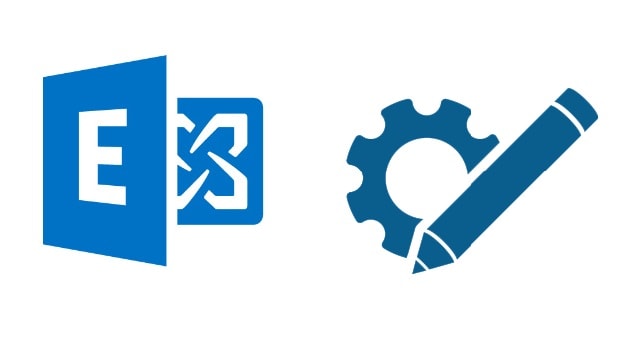
Parte 1: Posibles Razones de La Pérdida o Corrupción de Datos en Exchange
Antes de hablar del funcionamiento de una herramienta de reparación de Exchange Server, vamos a considerar algunas de las razones más comunes que causan este problema.
- Un apagado inadecuado o incorrecto del sistema.
- Cualquier consulta errónea o corrupta puede ser insertada en la base de datos.
- Un fallo inesperado de alimentación o del servidor.
- También, podría haber algún problema de aplicación o de front-end.
- Un virus o malware podría haber infectado la base de datos.
- Un error humano o un eliminado accidental de los datos de Exchange.
- Varios otros problemas relacionados con la base de datos o el servidor pueden hacer que tus archivos EDB se corrompan.
Parte 2: ¿Cómo Recuperar Exchange Server Perdido a Través de Símbolo del Sistema?
En primer lugar, vamos a considerar una solución básica en la que, intentaremos montar y recuperar la base de datos de Exchange con el símbolo del sistema. Aunque este método no necesitaría el uso de ninguna herramienta de terceros, se necesitará más esfuerzo para hacer una reparación del buzón de Exchange Server.
Cosas que hay que hacer por adelantado:
- Asegúrate de que tiene acceso administrativo a tu base de datos de Exchange.
- Si la ubicación predeterminada de Exchange no está en Archivos de programa, comprueba previamente tu directorio y ruta adecuados.
- Mantén, MS Exchange actualizado o utiliza tu medio de instalación para realizar una actualización acumulativa.
- Tienes que utilizar una versión compatible de Windows Server para tu base de datos de Exchange (como Windows 2016 o una versión más reciente para el servidor de Exchange 2016).
- Al montar la base de datos, debes utilizar las mismas letras de unidad.
- No debe haber ningún cambio sustancial en la configuración de hardware de tu sistema.
- En caso de que el servidor utilice el certificado SSL/TLS antes, entonces, configura el servidor de la misma manera para mantener la integridad y autenticidad de tus datos.
Reparar Tu Buzón de Exchange Server
Ahora que conoces los requisitos previos, puedes seguir estos pasos para realizar una reparación del buzón de Exchange Server:
Paso 1: Reiniciar y montar tu Exchange Server
Para empezar, basta con restablecer la cuenta de Exchange en tu computadora y volver a montar el servidor con el mismo dominio. Además, ve al Explorador y haz clic con el botón derecho en el archivo de imagen ISO de Exchange para montarlo (como letra de unidad virtual preferida).
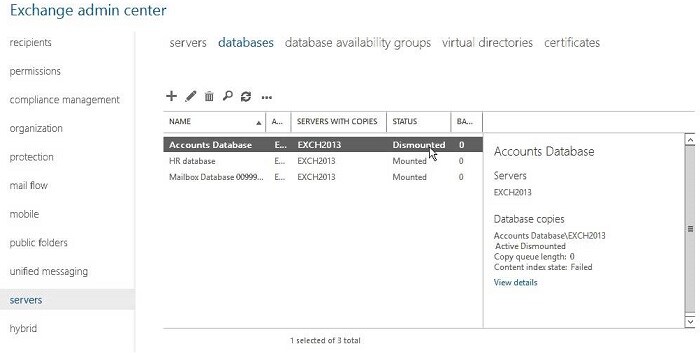
Paso 2: Iniciar el símbolo del sistema
Una vez que hayas cumplido con todos estos requisitos, puedes iniciar el símbolo del sistema como administrador. Para ello, basta con ejecutar el símbolo del sistema y escribir el comando "Cmd".
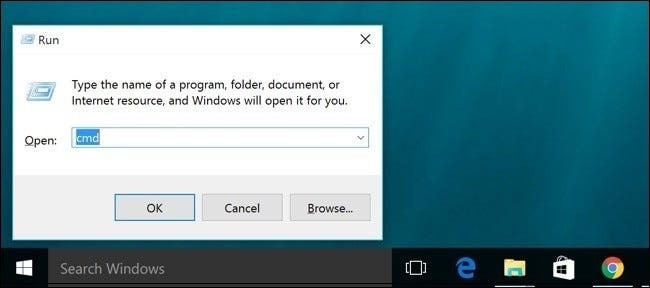
Paso 3: Recuperar la base de datos de Exchange perdida
Muy bien. Una vez iniciado el Símbolo del sistema, puedes ejecutar los siguientes comandos que instalarán los archivos relacionados con el servidor en su ubicación original. En lugar de la letra de la unidad de DVD virtual, puedes escribir E o F (cualquiera que sea la letra de unidad).
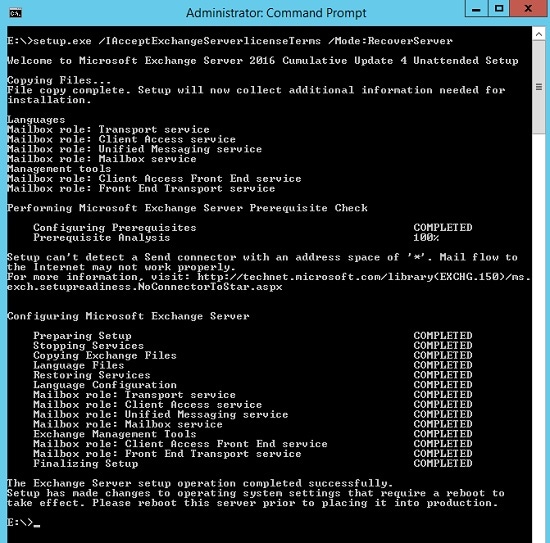
Imagen Alt: Recuperar Exchange PowerShell Una vez recuperados todos los módulos y datos existentes en MS Exchange, se te notificará.
Parte 3: ¿Cómo Utilizar una Herramienta Confiable de Reparación y Recuperación de Exchange Server?
Muchas veces, la solución de Símbolo del sistema mencionada anteriormente puede no reparar el buzón de Exchange Server. En este caso, puedes utilizar Stellar Exchange Recovery para restaurar tus correos electrónicos, archivos adjuntos, contactos, etc. desde un archivo EDB corrupto.
Es una herramienta profesional de reparación y recuperación de Exchange Server que puede reparar varios archivos EDB al mismo tiempo. La aplicación cuenta con dos modos de recuperación diferentes que pueden arreglar todo tipo de problemas con un archivo EDB corrupto. Al final, puedes obtener una vista previa de tus datos de Exchange y puedes exportarlos en numerosos formatos. A continuación, te explicamos cómo puedes utilizar la herramienta de reparación de Exchange Server de Stellar.
Paso 1: Iniciar la herramienta Stellar Recuperación Exchange
En primer lugar, puedes iniciar la herramienta Stellar Recuperación de Exchange en tu sistema y hacer clic en el botón "Seleccionar Archivo EDB" de la parte superior. Ahora, puedes examinar cualquier archivo EDB corrupto de tu computadora y cargarlo en la aplicación.
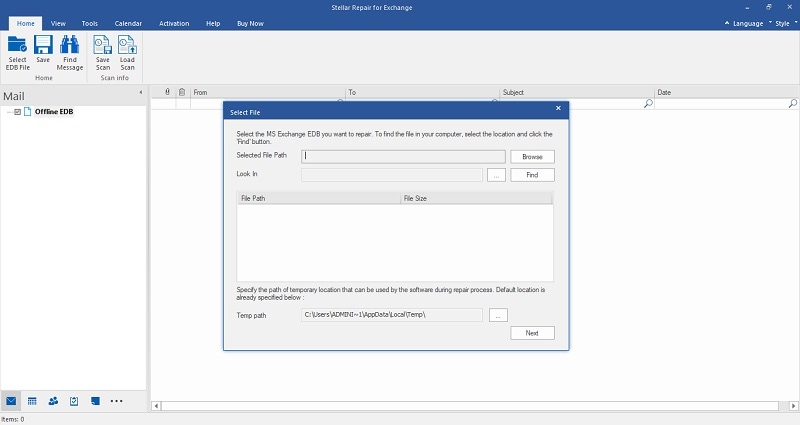
Una vez cargados los archivos EDB, puedes ver los detalles e iniciar las funciones de reparación de Exchange.
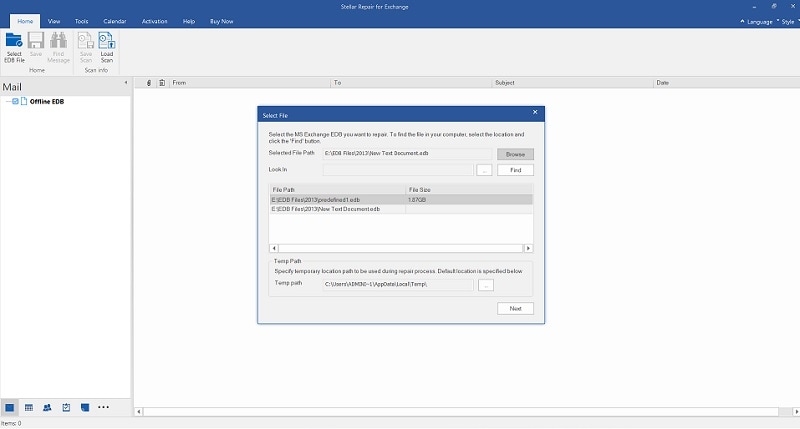
Paso 2: Reparar y previsualizar tus archivos EDB
Para empezar, la aplicación te pedirá que selecciones entre el modo rápido y el avanzado. Si lo deseas, puedes ejecutar primero, el modo Rápido para arreglar problemas menores con los archivos EDB y más tarde, puedes ejecutar una Reparación Avanzada para arreglar problemas más graves.
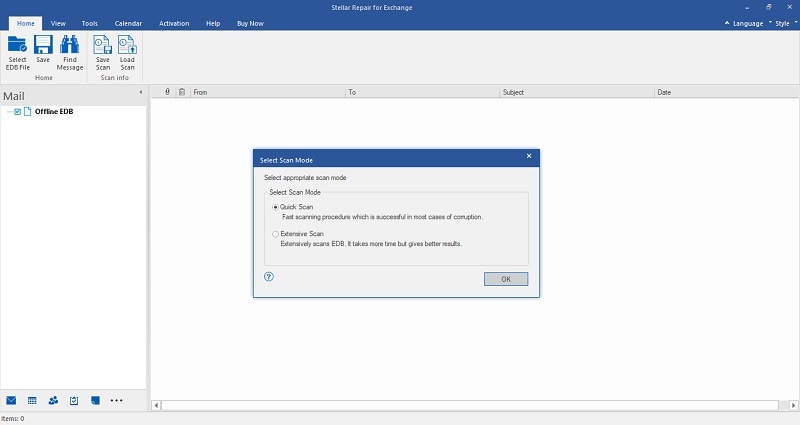
Siéntate y espera un rato mientras la herramienta de reparación de Exchange Server arregla los archivos EDB corruptos. Al final, te permitirá previsualizar los datos reparados de tus archivos EDB en la interfaz nativa de la aplicación.
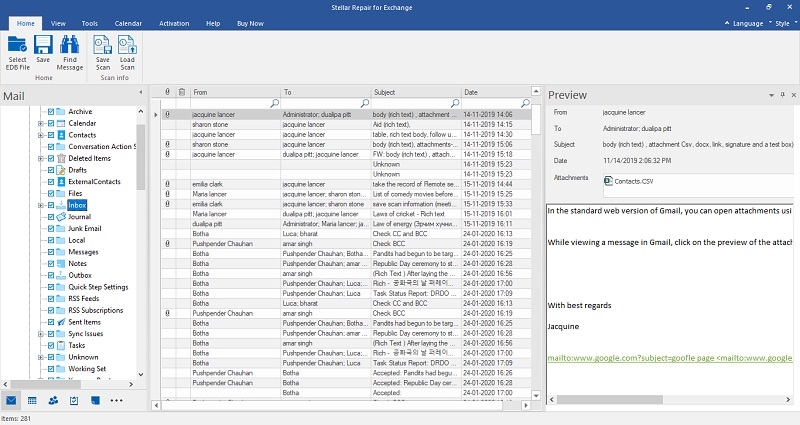
Paso 3: Exportar tus datos de Exchange en el formato que prefieras
Eso es todo. Después de obtener una vista previa de tus datos, puedes hacer clic en el botón "Guardar" de la parte superior para exportar tus archivos de Exchange. Puedes exportar los datos en numerosos formatos compatibles como EDB, PST, EML, PDF, HTML, etc.
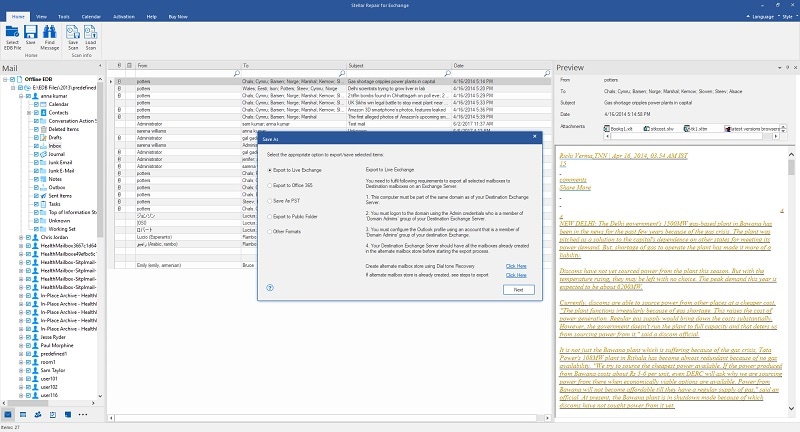
Ya está. Estoy seguro de que, después de seguir esta guía, serás capaz de reparar tu buzón de correo de Exchange Server. Como puedes ver, he enumerado una solución nativa y gratuita como lo es, el Símbolo del sistema y, una herramienta de reparación de Exchange dedicada. En caso de que la solución de Símbolo de Sistema no cumpla con tus requisitos, puedes probar Stellar Recuperación de Exchange. Se trata de una herramienta confiable de reparación y recuperación de Exchange Server, que te resultará muy útil para restaurar cualquier archivo EDB corrupto.

